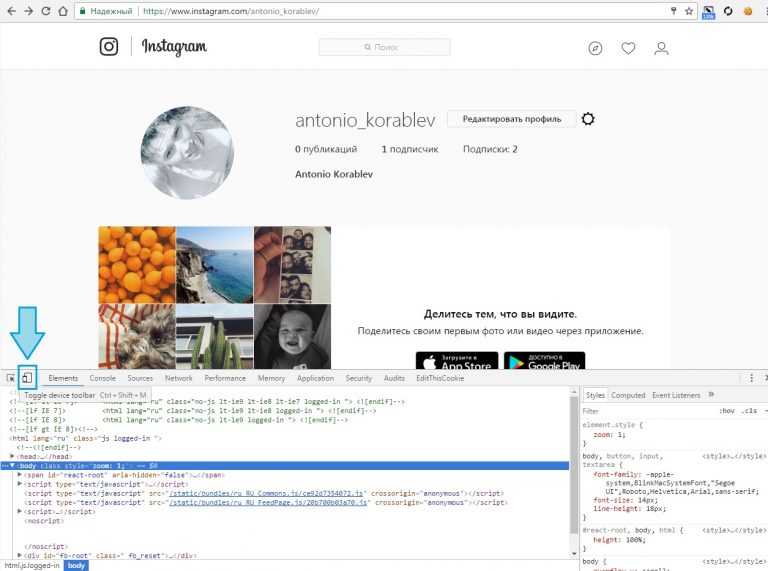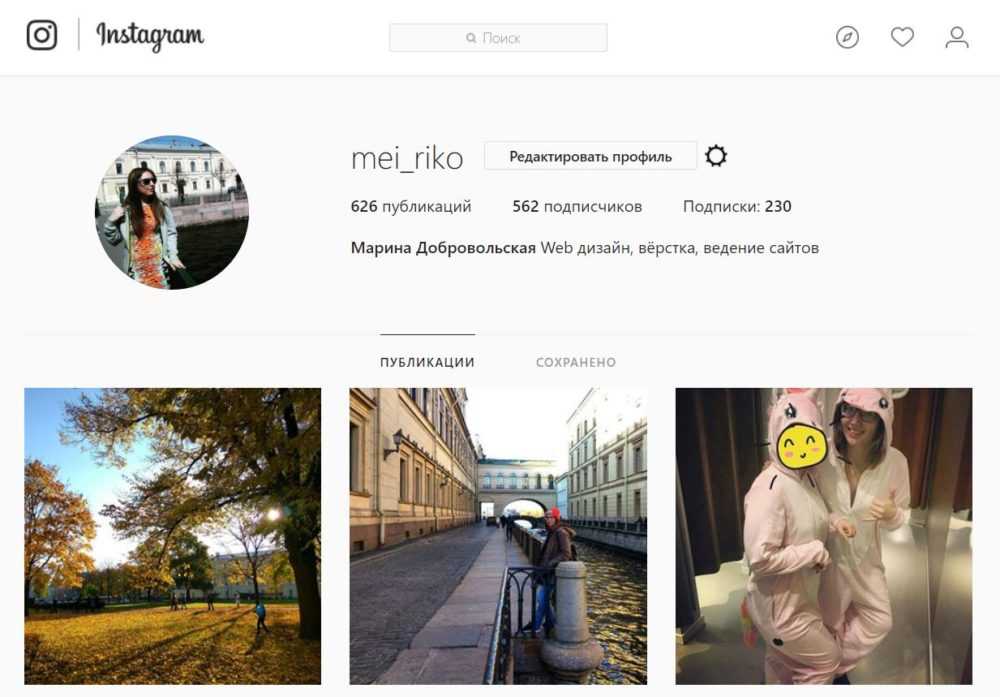Как сделать пост в Инстаграм с компьютера в 2022 году?
Ведение аккаунтов социальных сетей в мобильном устройстве – трудоемкое дело, особенно, если нужно писать несколько постов в день и размещать большое количество фото. И практически всегда информация храниться на компьютере, а ее перенос с одного устройства на другое занимает много времени. До конца 2021 года в Инстаграм не существовало прямого способа загрузить пост с браузера, но были обходные пути. Сегодня загрузить пост с компьютера довольно просто, но публиковать сторис – нельзя. Хотите узнать возможные способы загрузки публикаций в Инсту – далее статья для вас.
Как сделать пост в Инстаграм с компьютера?До обновления Инстаграма использовались такие способы публикации постов при помощи компьютера:
- Редактор кода сайта.

- Facebook Creator Studio. Это специальный раздел, который находится в аккаунте соцсети Facebook. Чтобы начать с ним работу, пользователь должен перевести профиль Инстаграм в бизнес-аккаунт или автора, а также привязать Инсту к странице Facebook. Далее через браузер следует войти в Creator Studio, выбрать иконку Insta и открыть свой аккаунт. Если вы не знаете, как опубликовать видео в Инстаграм с компьютера или фото при помощи этой вкладки, то нужно нажать на Create a Post – Instagram Feed. Далее можно публиковать пост.
- Эмулятор. Представляет собой
специальную программу – виртуальный смартфон.
 Ее можно установить на компьютере
и использовать для публикаций постов и сторис в Инстаграм. Для этого не нужно
особых премудростей, взаимодействие с аккаунтом такое же, как и с обычного
смартфона. Предварительно нужно скачать приложение Instagram на компьютер.
Ее можно установить на компьютере
и использовать для публикаций постов и сторис в Инстаграм. Для этого не нужно
особых премудростей, взаимодействие с аккаунтом такое же, как и с обычного
смартфона. Предварительно нужно скачать приложение Instagram на компьютер.
Обновление, которое вышло в конце прошлого года, позволяет постить в свой аккаунт фото и подписывать их. Для этого нужно:
- Открыть браузер и войти в аккаунт. В правом верхнем углу нажать на плюсик – откроется окно публикации.
- Перетащить фотки или выбрать их с компьютера. Добавить можно до 10 штук, как в мобильном приложении.
- Отредактировать при необходимости каждую, используя фильтры, настройки и размер.
- Придумать подпись – она может быть не более 200 символов, полноценного описания не получится.
Конечно, возможности после обновления появились не все, но вполне возможно, что через некоторое время ситуация будет исправлена.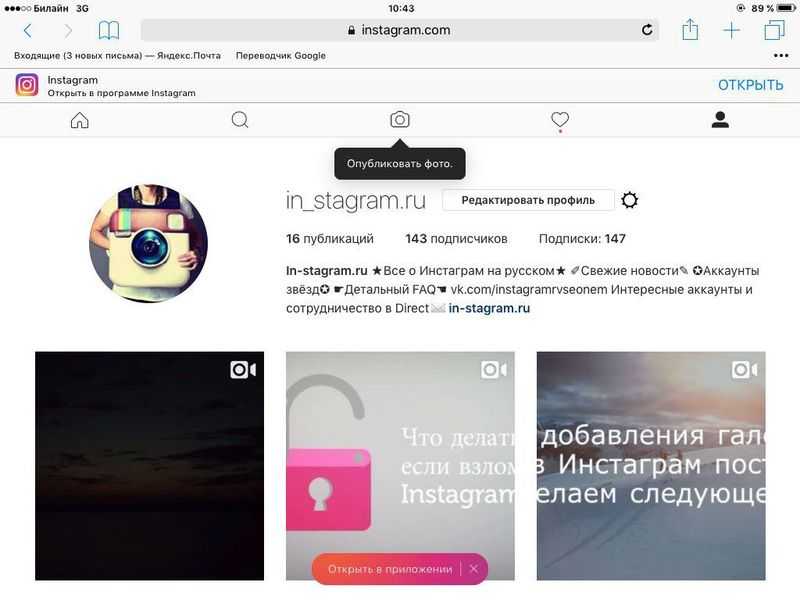 А пока для сторис можно использовать эмуляторы.
А пока для сторис можно использовать эмуляторы.
Узнавайте больше о соцсетях, а в развитии блога Вам всегда будет рада помочь команда Piar4you!
Лучшее качество поможет Вашему продвижению!
Поделиться статьей:
Как сделать публикацию в Инстаграм через компьютер
Наконец-то Инстаграм разрешил выкладывать посты через браузер!
Инстаграм стал очень успешным именно как мобильное приложение, а версия для ПК долгое время оставалась в стороне. И вот разработчики начинают работать над расширением функционала сайта. Если сторис выложить в Инстаграм с компьютера еще не возможно, то функция добавления постов уже работает!
Следуя за Твиттером и Фейсбук, Инстаграм медленно входит в десктопный мир. Прежде всего это случилось из-за огромной популярности социальной сети в бизнес-сфере. И так как предприниматели по большей части работают за компьютерами или ноутбуками, а почти весь контент планируют заранее, им гораздо удобнее будет пользоваться приложением на ПК.
Прежде всего это случилось из-за огромной популярности социальной сети в бизнес-сфере. И так как предприниматели по большей части работают за компьютерами или ноутбуками, а почти весь контент планируют заранее, им гораздо удобнее будет пользоваться приложением на ПК.
С чего начать?
Перед тем, как вы сможете полноценно использовать Инстаграм на вашем ноутбуке или компьютере, нужно зарегистрироваться или войти в аккаунт, если у вас уже есть учетная запись.
Вы можете также добавить другие профили, если ведете сразу несколько страниц. Для этого кликните на фото аккаунта в правом верхнем углу и выберите «Переключение между аккаунтами».
Как выложить пост в Инстаграм с компьютера?
- Откройте Инстаграм в браузере и нажмите на «+»
- Выберите фото или видео
Можно выбрать как одно, так и несколько для карусели.
- Выберите формат
Выберите размер, в котором хотите выложить публикацию.
- Отредактируйте изображение
На этом этапе пользователи могут выбрать один из двенадцати фильтров или обработать изображение вручную. Вам будут доступны такие параметры, как яркость, контраст, насыщенность, температура, выгорание и виньетка.
Вам будут доступны такие параметры, как яркость, контраст, насыщенность, температура, выгорание и виньетка.
- Добавьте текст
На последнем этапе добавьте подпись, длиной до 2200 символов. Вы также можете отметить геолокацию, ввести альтернативный текст или выключить комментарии к публикации.
Как удалить публикацию с компьютера?
Для того, чтобы удалить пост из Инстаграм, используя компьютер, сделайте следующее:
- Зайдите на свою страницу
- Нажмите на пост, который хотите удалить
- Кликните на 3 точки в верхнем правом углу
- Выберите «Удалить»
Как узнать, доступно ли мне обновление?
Инстаграм официально подтвердил всемирное тестирование данной функции. Чтобы узнать, добавлена ли она уже в ваш аккаунт, откройте Инстаграм в своем браузере и найдите знакомый символ плюса в правом верхнем углу. Если он есть, значит вы пользуетесь новой версией сайта.
Это обновление – огромное облегчение для всех маркетологов, менеджеров по социальным сетям и просто обычных предпринимателей. Теперь не нужно скидывать готовый контент на телефон каждый раз, когда хотите опубликовать новый пост.
Теперь не нужно скидывать готовый контент на телефон каждый раз, когда хотите опубликовать новый пост.
Какие еще функции доступны в Инстаграм на компьютере?
Если раньше в версии для браузера не было возможности даже посмотреть сторис или отредактировать профиль, то сейчас большинство функций доступно и на ПК. Вы можете просматривать ленту и сторис прямо с компьютера, можете комментировать публикации, отправлять реакции, писать в директ и добавлять посты в «Сохраненное». Также можно поменять настройки профиля и полностью отредактировать свою страницу.
В общем, в версии для браузера есть возможность делать все, кроме публикации историй. Загрузить сторис в Инстаграм с компьютера можно пока только в сторонних программах, а точнее – в симуляциях мобильного приложения.
Выводы
С каждым годом Инстаграм все больше осознает необходимость расширять функции в версии социальной сети для браузера и добавляет в нее все больше разных действий. Так последним обновлением стала публикация постов с компьютера.
Чтобы выложить пост, используйте следующие инструкции:
- Откройте Инстаграм в браузере и нажмите на «+»
- Выберите фото или видео
- Выберите формат
- Отредактируйте изображение
- Добавьте текст
Чтобы удалить пост, порядок действий следующий:
- Зайдите на ствою страницу
- Нажмите на пост, который хотите удалить
- Кликните на 3 точки в верхнем правом углу
- Выберите «Удалить»
Ждем, когда можно будет постить сторис!
Instagram теперь позволяет всем публиковать сообщения с рабочего стола и многое другое
Сегодня Instagram объявил, что предоставляет людям возможность публиковать фотографии и видео с помощью веб-браузера для настольных компьютеров.
Несколько месяцев назад Instagram начал тестировать возможность публиковать сообщения с рабочего стола, но это было ограничено для избранных пользователей. Теперь, как сообщает TechCrunch , каждый сможет публиковать сообщения через настольное приложение, начиная с 21 октября. Кроме того, компания также объявила о ряде новых функций, запускаемых на этой неделе 9.0003
Кроме того, компания также объявила о ряде новых функций, запускаемых на этой неделе 9.0003
Например, начиная с сегодняшнего дня появилась новая функция «Коллаборация», которая в настоящее время описывается как «тест», которая «позволит людям совместно создавать как сообщения в ленте, так и ролики». TechCrunch объясняет, что для этого «пользователи могут пригласить другую учетную запись в качестве соавтора с экрана тегов в Instagram».
Instagram также начнет тестировать способ сбора средств для некоммерческих организаций. Эта функция позволяет начать сбор средств прямо с кнопки «плюс». Там вы сможете выбрать некоммерческую организацию и добавить сбор средств в свою публикацию в ленте.
Для Reels есть несколько дополнений для улучшения восприятия музыки:
В четверг Instagram представит два новых эффекта под названием Superbeat и Dynamic Lyrics, которые помогут создателям, которые редактируют и исполняют музыку на Reels. Superbeat будет интеллектуально применять специальные эффекты к музыке в ритме песни пользователя, в то время как Dynamic Lyrics будет отображать текст в 3D, который будет сочетаться с «грувом» песни, говорится в Instagram.
Как публиковать сообщения в Instagram на Mac и ПК
- Нажмите новый значок + в правом верхнем углу, чтобы начать работу (рядом со значком Messenger)
- Следуйте инструкциям, чтобы загрузить фотографии или видео (перетащите или выберите «Выбрать с компьютера»)
- Выберите размер/формат
- Выберите фильтр и/или отредактируйте (вкладка вверху)
- Добавьте подпись/местоположение и т. д.
- Выберите Поделиться функции? Вы планируете их использовать? Расскажите нам в разделе комментариев ниже.
FTC: Мы используем автоматические партнерские ссылки, приносящие доход. Подробнее.
Вы читаете 9to5Mac — экспертов, которые день за днем сообщают новости об Apple и окружающей ее экосистеме. Обязательно заходите на нашу домашнюю страницу, чтобы быть в курсе всех последних новостей, и следите за новостями 9to5Mac в Twitter, Facebook и LinkedIn, чтобы оставаться в курсе событий.
 Не знаете, с чего начать? Ознакомьтесь с нашими эксклюзивными историями, обзорами, практическими рекомендациями и подпишитесь на наш канал YouTube
Не знаете, с чего начать? Ознакомьтесь с нашими эксклюзивными историями, обзорами, практическими рекомендациями и подпишитесь на наш канал YouTubeПосетите 9to5Mac на YouTube, чтобы узнать больше новостей Apple:
Автор
Хосе Адорно @joseadorno
Бразильский технический журналист. Автор на 9to5Mac. Ранее работал на tv globo, главном телевещателе Латинской Америки.
Есть советы, отзывы или вопросы? jose@9to5mac.com
Как публиковать сообщения в Instagram с ПК или Mac
Instagram предназначен для мобильных устройств. Но это работает не для всех. Итак, вот несколько вариантов публикации в Instagram с вашего компьютера без использования мобильного приложения.

Instagram в первую очередь разработан как мобильное приложение.
Но это работает не для всех. Может быть, вы хотите сначала отредактировать свои фотографии в чем-то вроде Lightroom. Может быть, вы хотите загрузить фотографии или видео, снятые на камеру, которая не является вашим телефоном. Или, может быть, вы просто не любите печатать длинные подписи на своем телефоне и предпочитаете использовать настоящую клавиатуру.
Конечно, вы можете отправить фотографии с компьютера на телефон по электронной почте, сохранить их на телефоне, а затем загрузить через официальное приложение Instagram. Но это довольно громоздко и утомительно.
Но существуют и другие варианты, которые могут работать лучше для некоторых пользователей Instagram, независимо от того, используете ли вы его для маркетинга в социальных сетях или делитесь фотографиями в частном порядке с друзьями и семьей.
После нескольких лет публикации в Instagram с настольного или портативного компьютера стало сложнее, чем должно быть, в конце 2021 года на настольном веб-сайте Instagram.
 com была включена новая опция, позволяющая публиковать публикации непосредственно в Instagram из веб-браузера компьютера. .
com была включена новая опция, позволяющая публиковать публикации непосредственно в Instagram из веб-браузера компьютера. . Таким образом, вам больше не нужно использовать такие уловки, как плагины для браузера или спуфинг пользовательских агентов, чтобы обойти старое ограничение. Из-за этого я обновил этот пост, чтобы отразить новый метод.
Но если вы предпочитаете старые способы сделать это, они также по-прежнему будут работать, а некоторые из них включают в себя функции, которые в настоящее время недоступны на веб-сайте Instagram.com. У меня есть руководства по некоторым из этих альтернативных методов:
- Как опубликовать в Instagram с помощью веб-браузера, подменив пользовательский агент
- Как опубликовать в Instagram с Mac
- Как опубликовать в Instagram с Mac с помощью Uplet
Но вот обзор новых функций для , как публиковать сообщения в Instagram с ПК или веб-браузера Mac 9.0027 .
Как публиковать сообщения в Instagram из веб-браузера компьютера
Instagram незаметно добавил новую кнопку на свой веб-сайт.
 И эта новая кнопка имеет решающее значение для того, что мы хотим сделать здесь: публиковать в Instagram с настольного или портативного компьютера, а не из мобильного приложения.
И эта новая кнопка имеет решающее значение для того, что мы хотим сделать здесь: публиковать в Instagram с настольного или портативного компьютера, а не из мобильного приложения.После входа в свою учетную запись через веб-браузер вы должны увидеть новую кнопку + на панели инструментов. (И чтобы было ясно, это просто стандартное окно веб-браузера, не прибегая к подделке мобильного пользовательского агента.)
Это выглядит так:
Затем вы получите волшебные слова:
И, к счастью, они реализовали это должным образом, с обычным набором функций.
Например, вы можете загрузить сразу несколько фотографий. В данном случае я загрузил серию из 10 изображений для одного поста. Вы можете видеть стрелки влево/вправо с обеих сторон, значок с несколькими изображениями внизу справа.
Вы можете выбрать обрезку изображения:
Вы можете применить фильтры:
И настроить изображение:
Вы можете добавить заголовок, пометить (щелкнуть внутри изображения), указать местоположение, добавить информацию ALT для специальных возможностей для фотографий и отключить комментарии.

Готово!
Мне нравится простота этого нового метода больше, чем старые методы. И я вижу, что делюсь больше фотографиями в Instagram теперь, когда меньше трения переходит от фотографий на моем компьютере к публикациям в Instagram.
Чего нельзя делать
Нет возможности запланировать публикацию. Для этого, кажется, вам все еще нужно использовать одну из служб управления социальными сетями, которая позволяет планировать публикации в Instagram.
Если кнопка публикации не отображается
- Это новая функция. Возможно, это будет постепенно распространяться на учетные записи. Facebook/Instagram не публикуют, как они определяют порядок развертывания подобных вещей.
- Попробуйте очистить кеш браузера, затем закрыть и снова открыть браузер.
Вещи, которые стоит знать
Этот метод работает на настольных компьютерах и ноутбуках PC и Mac.
Я еще не проверял это в различных браузерах, но у меня это работает в Chrome, Brave, Safari и Firefox.




 Ее можно установить на компьютере
и использовать для публикаций постов и сторис в Инстаграм. Для этого не нужно
особых премудростей, взаимодействие с аккаунтом такое же, как и с обычного
смартфона. Предварительно нужно скачать приложение Instagram на компьютер.
Ее можно установить на компьютере
и использовать для публикаций постов и сторис в Инстаграм. Для этого не нужно
особых премудростей, взаимодействие с аккаунтом такое же, как и с обычного
смартфона. Предварительно нужно скачать приложение Instagram на компьютер.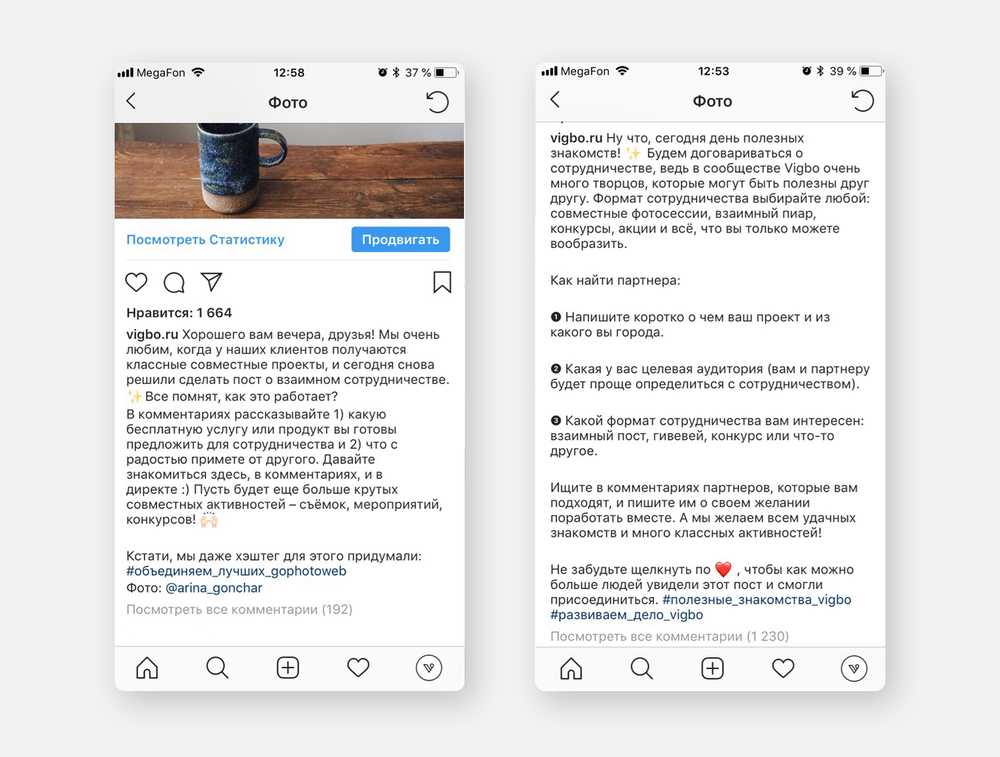
 Не знаете, с чего начать? Ознакомьтесь с нашими эксклюзивными историями, обзорами, практическими рекомендациями и подпишитесь на наш канал YouTube
Не знаете, с чего начать? Ознакомьтесь с нашими эксклюзивными историями, обзорами, практическими рекомендациями и подпишитесь на наш канал YouTube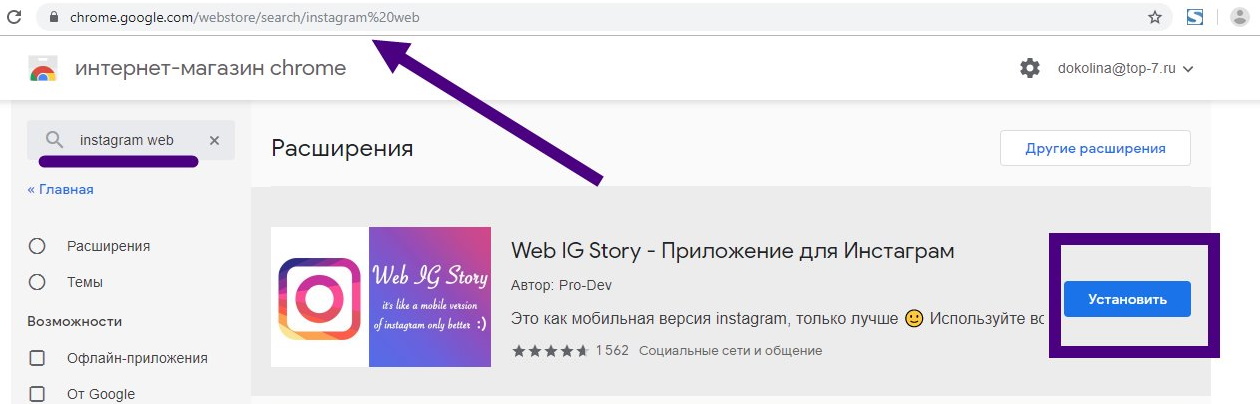
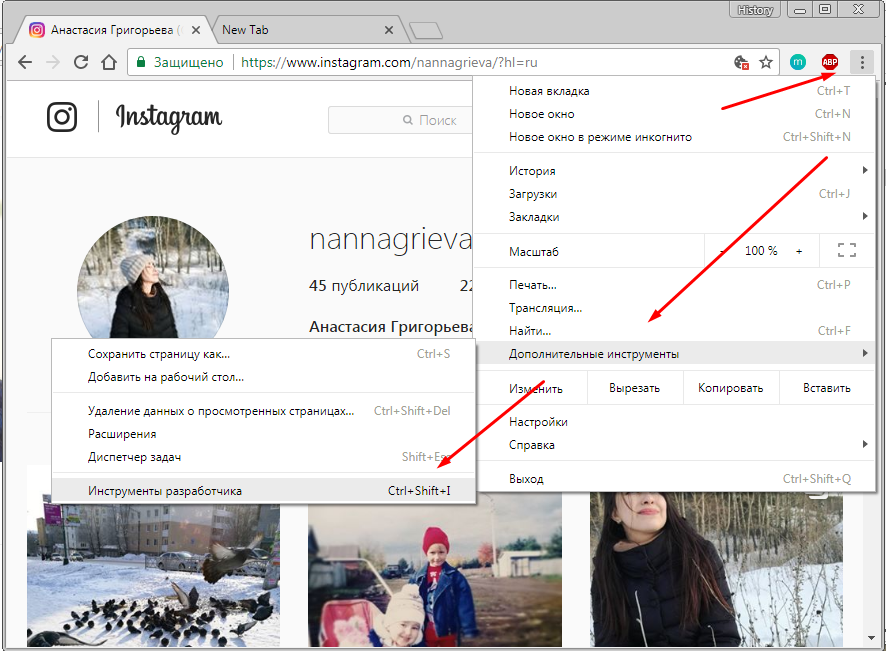 com была включена новая опция, позволяющая публиковать публикации непосредственно в Instagram из веб-браузера компьютера. .
com была включена новая опция, позволяющая публиковать публикации непосредственно в Instagram из веб-браузера компьютера. . 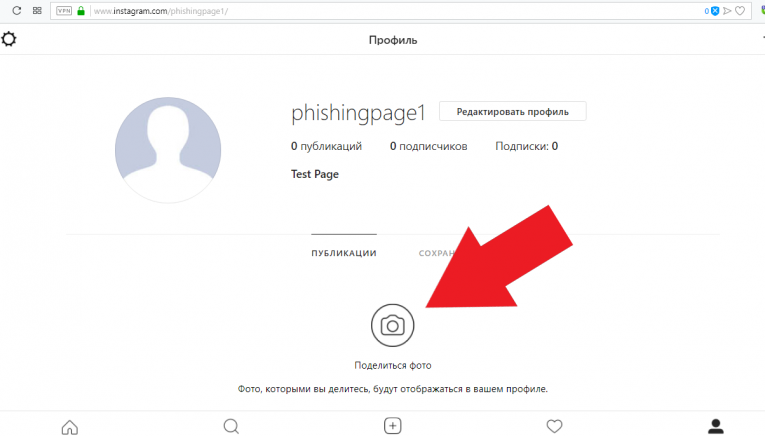 И эта новая кнопка имеет решающее значение для того, что мы хотим сделать здесь: публиковать в Instagram с настольного или портативного компьютера, а не из мобильного приложения.
И эта новая кнопка имеет решающее значение для того, что мы хотим сделать здесь: публиковать в Instagram с настольного или портативного компьютера, а не из мобильного приложения.